"Merhaba, Amigo!"
"Merhaba Ellie! Saçını farklı mı yaptın? Sana çok yakışmış!"
"Gerçekten teşekkürler!"
"Bugün size IntelliJ IDEA'da çalışmaktan bahsedeceğim."
"Ama onu epeydir kullanıyorum."
"Evet, biliyorum. Bu yüzden size hayatı kolaylaştıran birkaç şeyden bahsetmek istiyorum."
"Her geliştiricinin yapması gereken ilk ve en önemli şey, programlarda hata ayıklamaktır. 'Hata', bir programdaki hatalar için programcı argosudur."
Uygulamanızı IntelliJ IDEA içinde çalıştırmak için iki mod vardır.
| Düğme | mod |
|---|---|
 |
Programı normal şekilde çalıştırın |
 |
Programı hata ayıklama modunda çalıştırın |
"Ah. Böcek şeklindeki düğme hata ayıklamak içindir. Bu harika."
" İşte en önemli şey! Hata ayıklama modunda çalışırken, uygulamayı adım adım çalıştırabilirsiniz. Her seferinde bir satır."
"Ve hata ayıklamanın en önemli kısmı kesme noktalarıdır ."
" Herhangi bir kod satırına bir BreakPoint koyabilirsiniz . Hata ayıklama modunda çalışan bir program bu noktaya gelir ve durur. Bir kesme noktası eklemek için imlecinizi istediğiniz satıra getirin ve Ctrl+F8 tuşlarına basın. Kaldırmak için Ctrl+ tuşlarına basın. tekrar F8. "
"Bir sonraki kesme noktasına kadar programı yürütmeye devam etmek için F5'e basın."
"Programda ilerlemeye devam etmek için F7 veya F8'e basın."
"F7'ye basarsanız, hata ayıklayıcı çağrıldıklarında yöntemlere adım atacaktır."
"F8'e basarsanız, bir yöntem çağrısı tek bir adım olarak ele alınır. Hata ayıklayıcı, yöntemlere adım atmaz."
"Son kısmı biraz daha detaylı anlatabilir misin?"
"Elbette. İşte, bu kodu kopyalayın ve ne yapacağımı açıklarken onu örnek olarak kullanacağım:"
package com.codegym.test;
public class MainClass
{
public static void main(String[] args)
{
int n = 100;
int sum = 0;
for (int i = 0; i< n; i++)
{
sum += i;
}
System.out.println(sum);
}
}"Bu örnekte, basitçe 0'dan n'ye kadar olan sayıların toplamını hesaplıyoruz."
Kesme noktası nasıl yerleştirilir
"1. Seçenek: İmleci istenen satıra getirin ve Ctrl+F8'e basın"
"Seçenek 2: İstenen satıra sol tıklayın."
| Kesme noktası nasıl yerleştirilir | Sonuç |
|---|---|
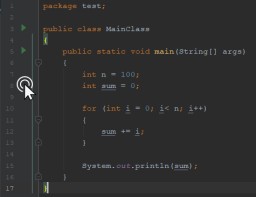 |
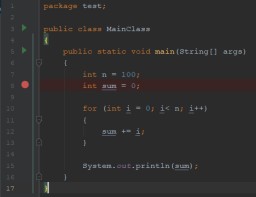 |
"Bir kesme noktasını kaldırmak için kırmızı daireye tıklayın veya Ctrl+F8 tuşlarına basın. "
"Şimdi debug butonuna tıklayarak programı başlatıyoruz."
"Bunun gibi bir şey almalısın:"

"Mavi satıra kadar tüm kodlar yürütüldü. Maviyle vurgulanan satır henüz yürütülmedi."
"Yürütmek için F8'e basın. Orada aşağıdaki resimdeki gibi bir şeyle karşılaşacaksınız:"

"Kırmızı, bir kesme noktasını belirtir
" Mavi, geçerli hata ayıklama satırını gösterir"
"Koddaki 100 sayısını 5 ile değiştirelim ve tüm programı her seferinde bir satır çalıştırmayı deneyelim. Adımların sırası şöyle:"

"İlk adım, kırmızıyla vurgulanan çizgidir."
" Kod olmadığı için boş satırlar ve kaşlı ayraçlar atlandı ."
"Şimdi programı biraz daha karmaşıklaştırın ve size F7 ile F8 arasındaki farkı göstereyim."

"F8'e basarsanız, geçerli satırı tek bir adımda yürütürsünüz."
"F7'ye basarsanız ve geçerli satır bir yöntem çağrısıysa, o zaman ona 'adım atarsınız' ve her seferinde bir satır çalıştırabilirsiniz."
"Yani, fark, yönteme adım atıp atmamamızdır."
"Evet."
"F7 ve F8 kullanabilir miyim? Yani ilgimi çekmeyen bazı yöntemleri atlayıp diğerlerine adım atabilir miyim?"
"Evet."

GO TO FULL VERSION